
初代iPhoneの登場から約10年経ち、今も尚人々に愛され続けるiPhoneですが、様々な隠し機能が存在し、全ての機能を使いこなせている人間はほんの僅かです。
そんな隠し機能の中でも、災害などの緊急時に役立つ裏技やバッテリーを長持ちさせる事に繋がる裏技をご紹介していきたいと思います。
コンテンツ
画面を限界以上に暗くする裏技
この明るさの調節方法は本当に便利なので、特におすすめです。
便利なだけではなく災害時等にバッテリーは出来るだけ長くもたせる効果もあり、緊急時に速やかに対応出来るよう、あらかじめ設定しておきましょう。
画面を暗くすることでバッテリーの長持ちや暗い場所で操作する時に眩しく無い等のメリットがありますが、通常の方法で暗くするよりも更に暗くする方法を紹介します。当然バッテリーの持ちも良くなるので、試してみてください。
簡単に説明するとiPhoneには画面のズーム機能が備わっていてそのズーム機能に対しての低照度機能があります。その低照度機能はズーム機能が等倍尚且つフルスクリーン時でも利用出来るため、結果的に通常の明るさ調節とは別に明るさを暗くすることが可能になる仕組みです。実際にやってみたほうが解りやすいかと思いますのでやってみましょう。
まずは【設定】→【一般】→【アクセシビリティ】→】ズーム機能】と進めてください。
そして一番上にある【ズーム機能】をONにします。ONにすると四角いウインドウが表示されるので、下の画像の赤で囲った部分をタップしてください。
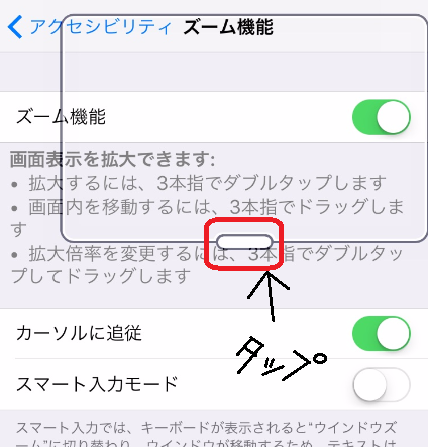
タップすると黒いウインドウが開かれるので【フィルタを選択】をタップします。
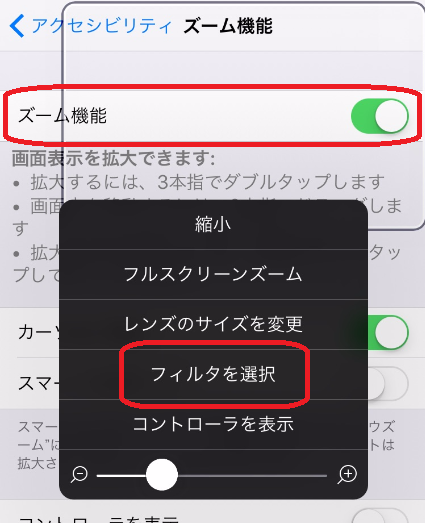
続いて【低照度】をタップします。
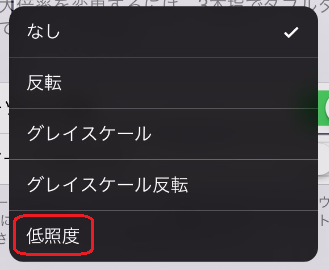
続いて【フルスクリーンズーム】をタップ。
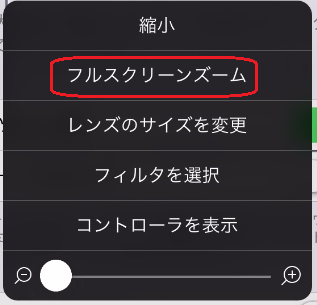
すると画面全体が暗くなった状態でズームされ、黒いウィンドウが表示された状態になります。そのまま【縮小】をタップ。すると画面は元に戻りましたが暗いままになりました。
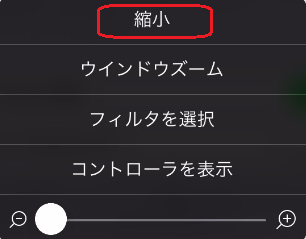
そこからいつもの様に下からスワイプしてコントロールセンターを表示してください。表示が出来たら下記画面の明るさ調節を限界まで左に移動します。
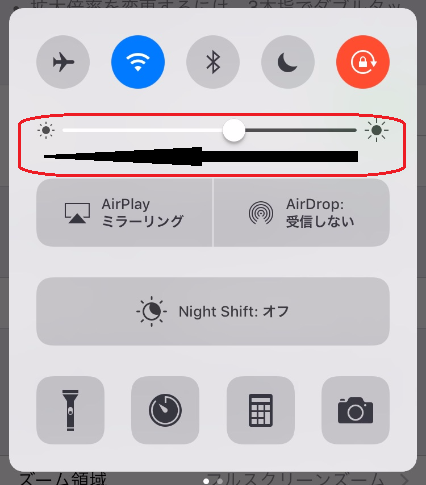
これでいつもよりも格段に画面が暗くなったはずです。
元に戻す場合は【ズーム機能】をOFFにすることで元に戻すことが可能です。
しかし、このままだとONOFFが面倒であり使いにくいので【設定】→【一般】→【アクセシビリティ】から一番下までスクロールし【ショートカット】をタップします。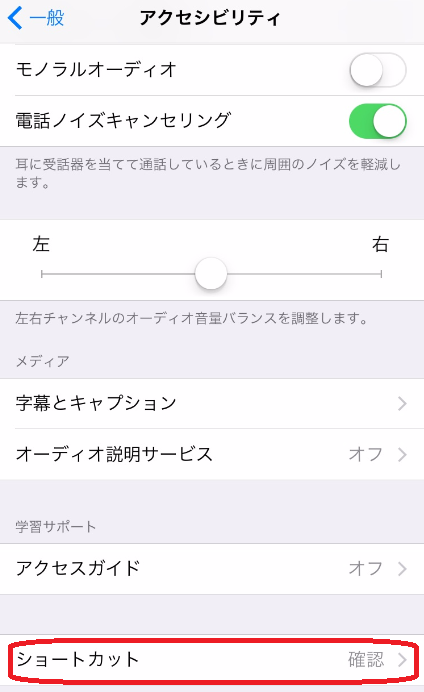
続いて【ズーム機能】をタップします。
これでホームボタンを3回素早くクリックすることによりズーム機能のONOFFが可能になり、画面の明るさを簡単に調節できるようになりました。
最近流行りのポケモンGOやカーナビ機能、音声のみが必要となる場合なども重宝するかもしれません。
自動で上に戻る
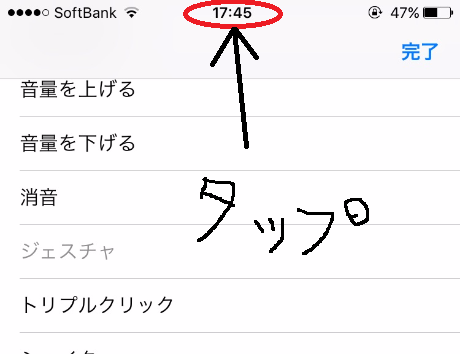
この機能は意外と知らない人が多い機能ですね。
よくネットサーフィンをしていると、たまに上に戻るボタンが設置されていないサイトってありますよね?記事一覧を確認したいけどスクロールが面倒くさい…そんな時は上画面中央にある時計の部分をタップしてみてください。一気に上までスクロールしてくれますよ。因みにiPhoneの設定画面でも使用できます。
同じ文字の連続入力を可能にする
iPhoneはタップするごとに「あいうえお」と切り替わる携帯型のキー入力と押した所からスライドさせて入力するフリック入力の2種類がデフォルトの状態になっています。
その為「あああああ」と連続で入力したい場合でもタップする間隔が短いと「い」に切り替わってしまうので、「あ」…「あ」…「あ」…といった具合に間隔を開けてタップをしなければならず、結構煩わしい思いをする方もいるかと思います。
しかし設定で入力方法をフリックのみにすることで連続入力が可能になります。
【設定】→【一般】→【キーボード】と進み下記の画像にある【フリックのみ】を画像の通りONにしましょう。
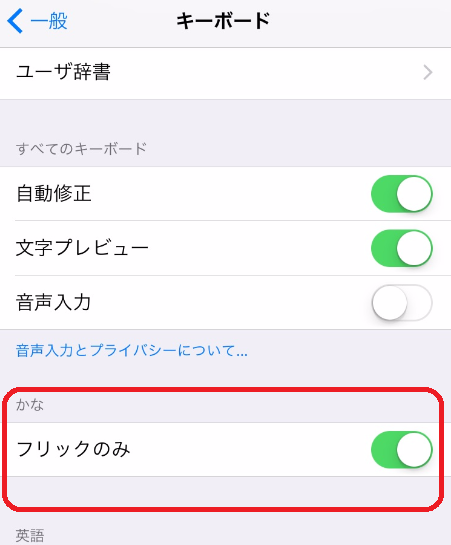
設定はこれだけになります。これで連続で同じ文字が打てるようになりました。
水平器機能
iPhoneには水平器機能があります。コンパスを開いて左にスワイプすると起動できます。最近流行りのDiyなどでも役立つかと思います。実際に僕自身も庭に花壇を作る際に使用したことがあります。
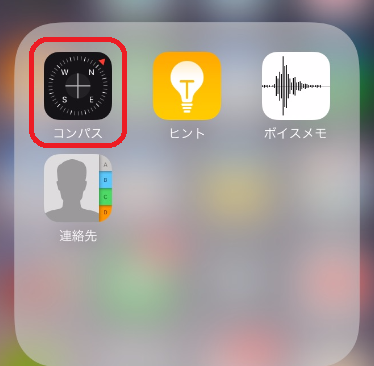

iPhoneに対して縦に傾いている場合白い〇が傾き分だけ縦にズレる。数字が大きいほど傾きも大きい。
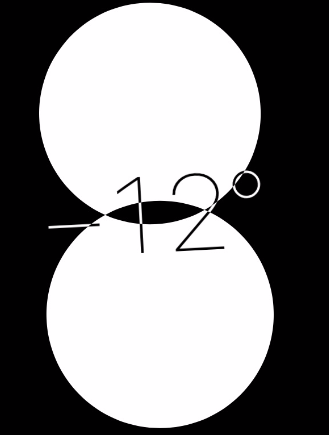
同様に横に傾くと白い〇は横にズレる。
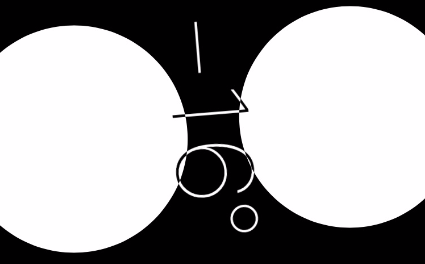
平行が出ると緑色になる。
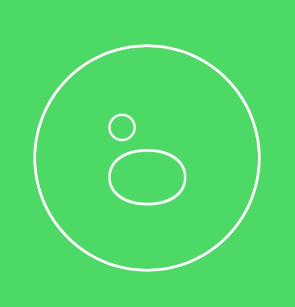
シェイク機能
画面が割れて反応しにくい時などに意外と役立ちます。タップが効く範囲によってはズーム機能と併用するといいかもしれません。
iPhoneは文字の入力後に本体を横に軽く振ることで、入力した文字を取り消す事が出来ます。【本体を振る】→【取り消す】をタップ
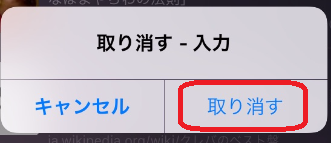
もう一度同じように【本体を振り】→【取り消す】をすることで取り消した文字を復活させることも可能です。
さいごに
いかがでしたか?今回はバッテリーの消費を抑えられるよう、時間短縮系の裏技を中心に紹介しました。特に光度の調整に関しては設定しておくだけで簡単にバッテリーの節約にもなるので、やってみて損は無いと思います。
今後もiPhoneに関する便利な裏技や小ネタがあれば随時発信しますのでよろしくお願いします。
それでは!

